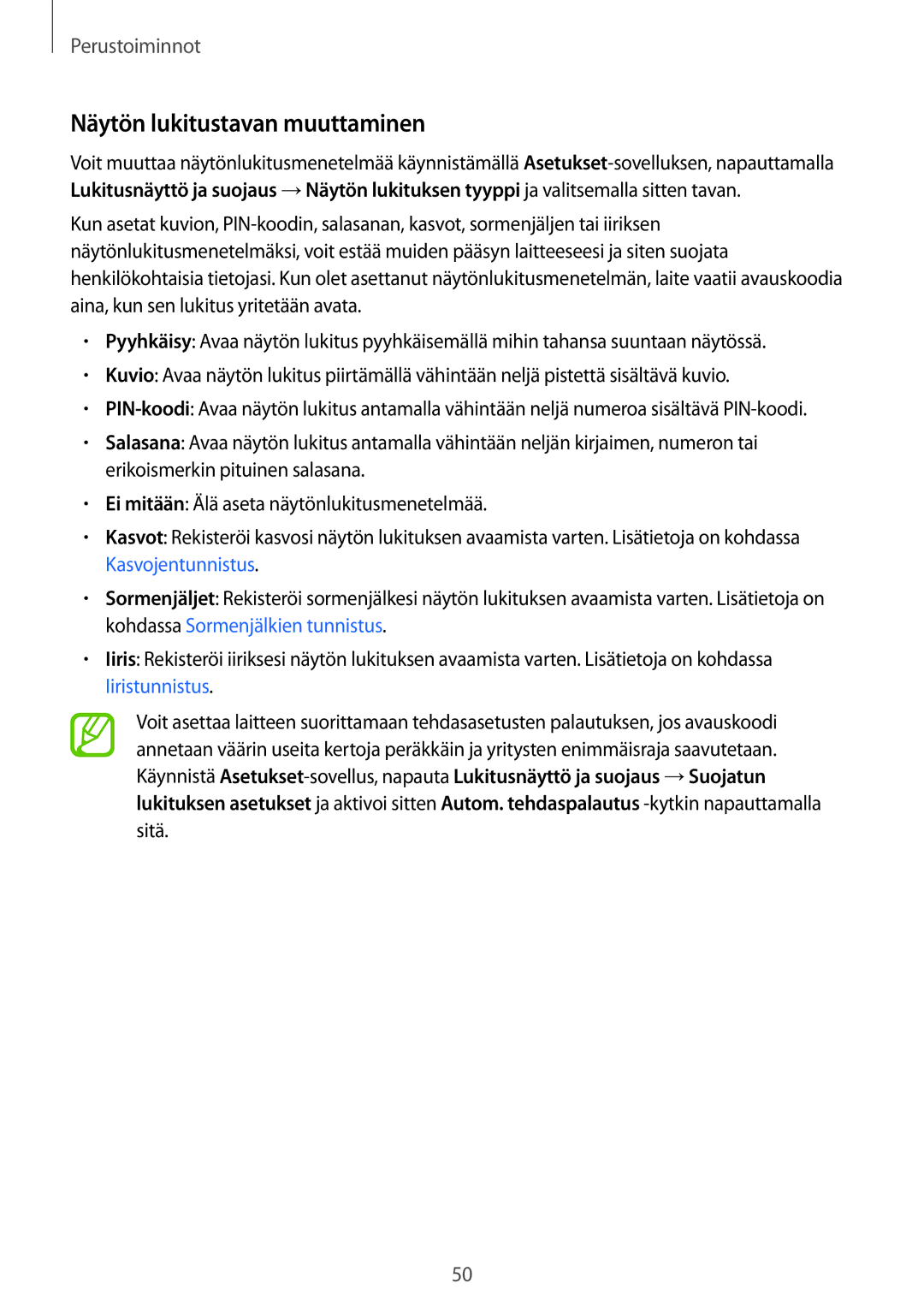SM-G955FZVANEE, SM-G955FZKANEE, SM-G955FZVDNEE, SM-G955FZKDNEE, SM-G950FZKANEE specifications
The Samsung SM-G950FZSANEE, SM-G950FZVANEE, SM-G950FZIANEE, SM-G955FZSANEE, and SM-G955FZIANEE are part of Samsung's Galaxy S8 and S8+ series, which were pivotal in the evolution of smartphone design and technology. These devices were released in 2017 and represent a turning point in the convergence of form and function in mobile devices.One of the standout features of the Galaxy S8 and S8+ series is their stunning Infinity Display. With a screen-to-body ratio that maximizes display space, these smartphones feature a 5.8-inch (S8) and 6.2-inch (S8+) Super AMOLED screen, both providing vibrant colors and deep blacks. The resolution of 2960 x 1440 pixels ensures crystal-clear images, making the devices ideal for streaming media, gaming, and browsing.
In terms of performance, both models are powered by the Snapdragon 835 (in some regions) and Exynos 8895 processors, which provide lightning-fast performance and improved power efficiency. Coupled with 4GB of RAM and storage options of either 64GB or 128GB, expandable via microSD, these smartphones can handle multitasking and app-heavy usage with ease.
The camera technology in the Galaxy S8 series is exceptional, featuring a 12-megapixel rear camera with a fast f/1.7 aperture for stunning photography, even in low-light conditions. The front-facing camera is an 8-megapixel shooter with an f/1.7 lens, perfect for selfies and video calls.
Additional features include IP68 water and dust resistance, making these devices resilient against the elements. The Galaxy S8 and S8+ also support wireless charging technology and Samsung's proprietary fast charging, ensuring that users can stay powered up and ready to go.
Security is a priority, and these devices include multiple biometric options, such as iris scanning, facial recognition, and a rear-mounted fingerprint sensor. Samsung's Bixby virtual assistant adds another layer of functionality, allowing users to interact with their devices in new ways.
Overall, the Samsung Galaxy S8 and S8+ series, represented by the models SM-G950FZSANEE, SM-G950FZVANEE, SM-G950FZIANEE, SM-G955FZSANEE, and SM-G955FZIANEE, seamlessly blend cutting-edge technology, elegant design, and advanced features, making them popular choices even years after their release. Their powerful performance, beautiful display, and robust camera capabilities continue to meet the needs of smartphone users around the world.